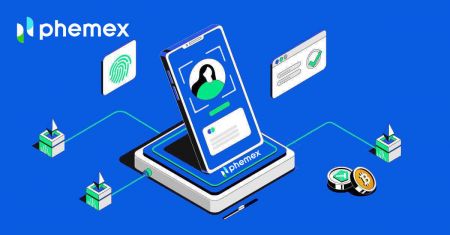Sådan åbner du en konto på Phemex
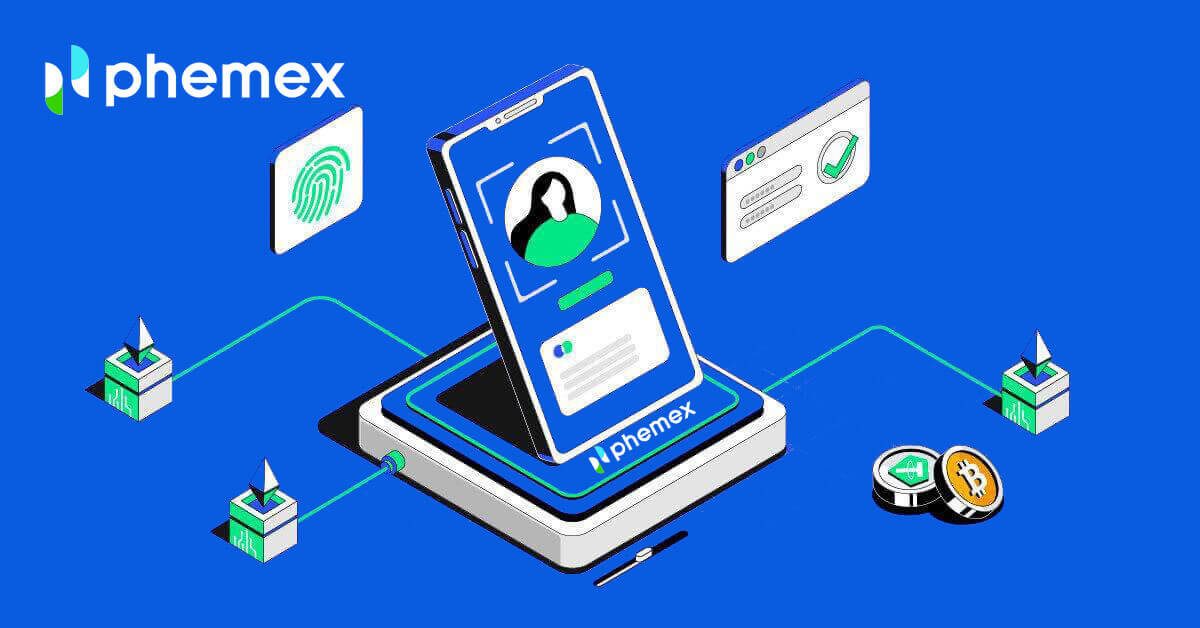
Sådan åbner du en konto på Phemex med e-mail
1. For at oprette en Phemex- konto skal du klikke på " Registrer nu " eller " Tilmeld dig med e-mail ". Dette fører dig til tilmeldingsformularen.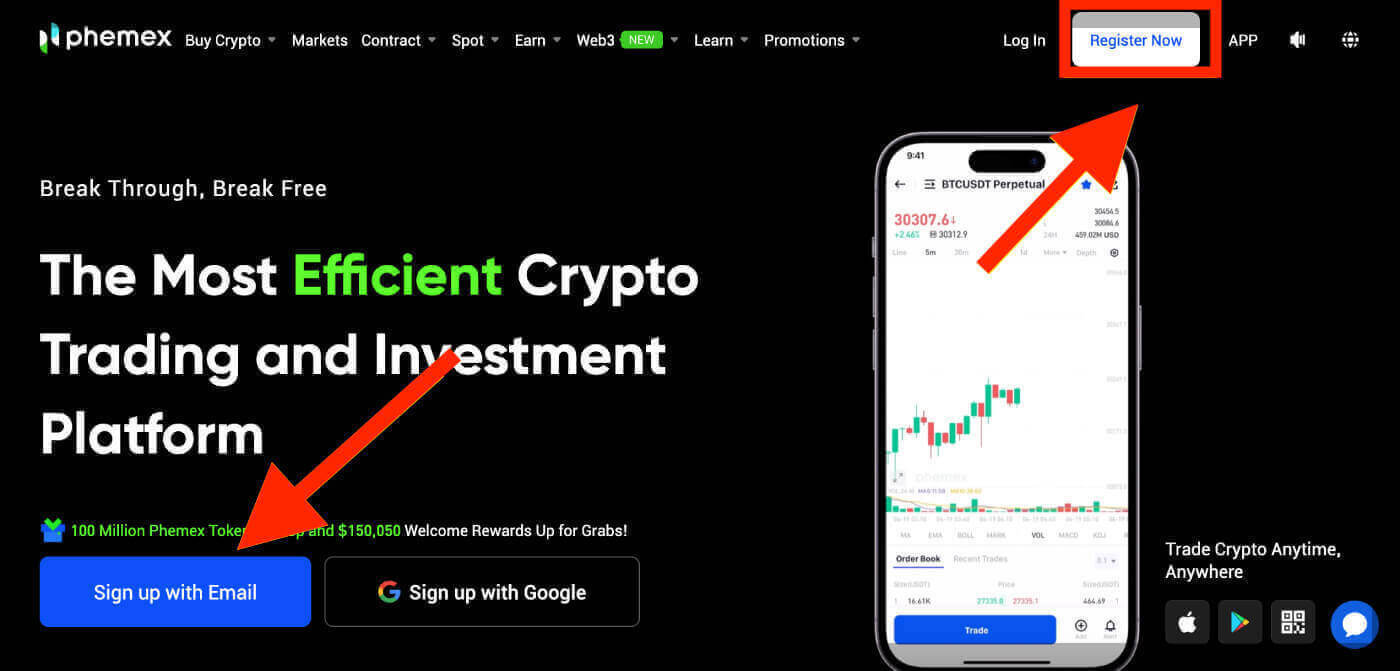
Bemærk : Vær opmærksom på, at din adgangskode skal bestå af mindst 8 tegn, en kombination af små og store bogstaver, tal og specialtegn .
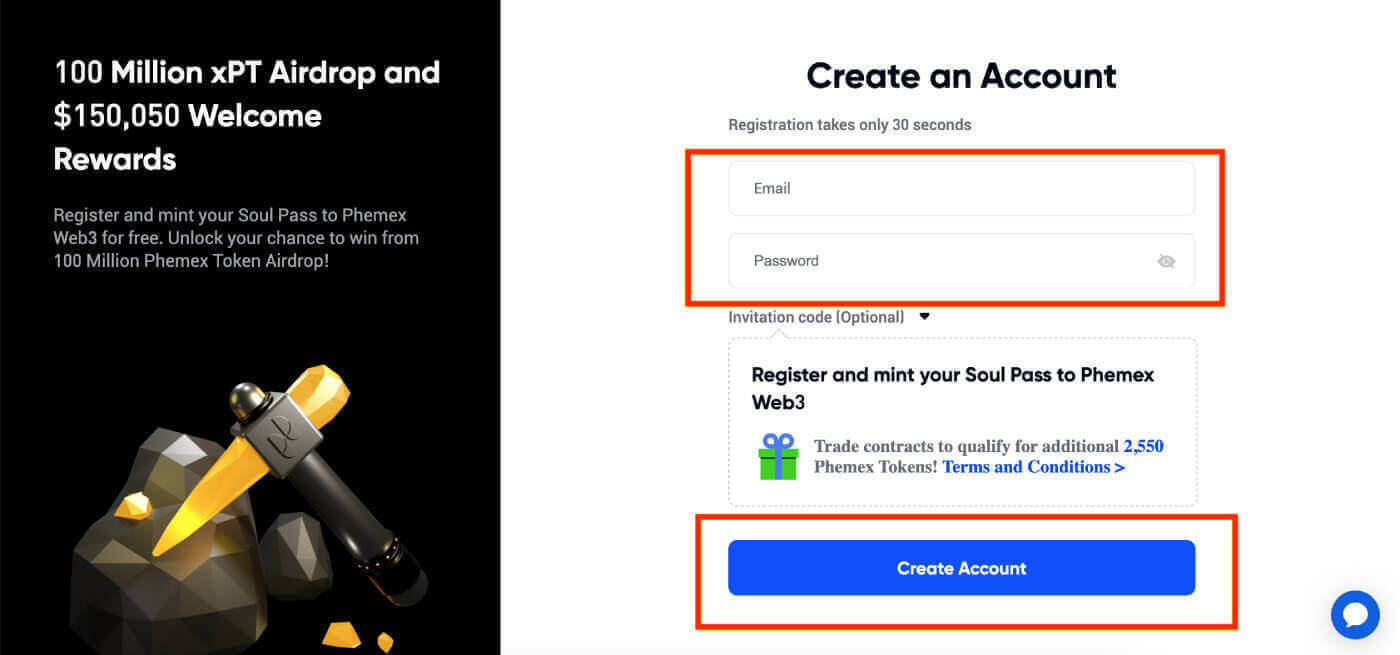
3. Du vil modtage en e-mail med en 6-cifret bekræftelseskode og et bekræftelseslink til e-mail . Indtast koden eller klik på " Bekræft e-mail ".
Husk at registreringslinket eller koden kun er gyldig i 10 minutter .
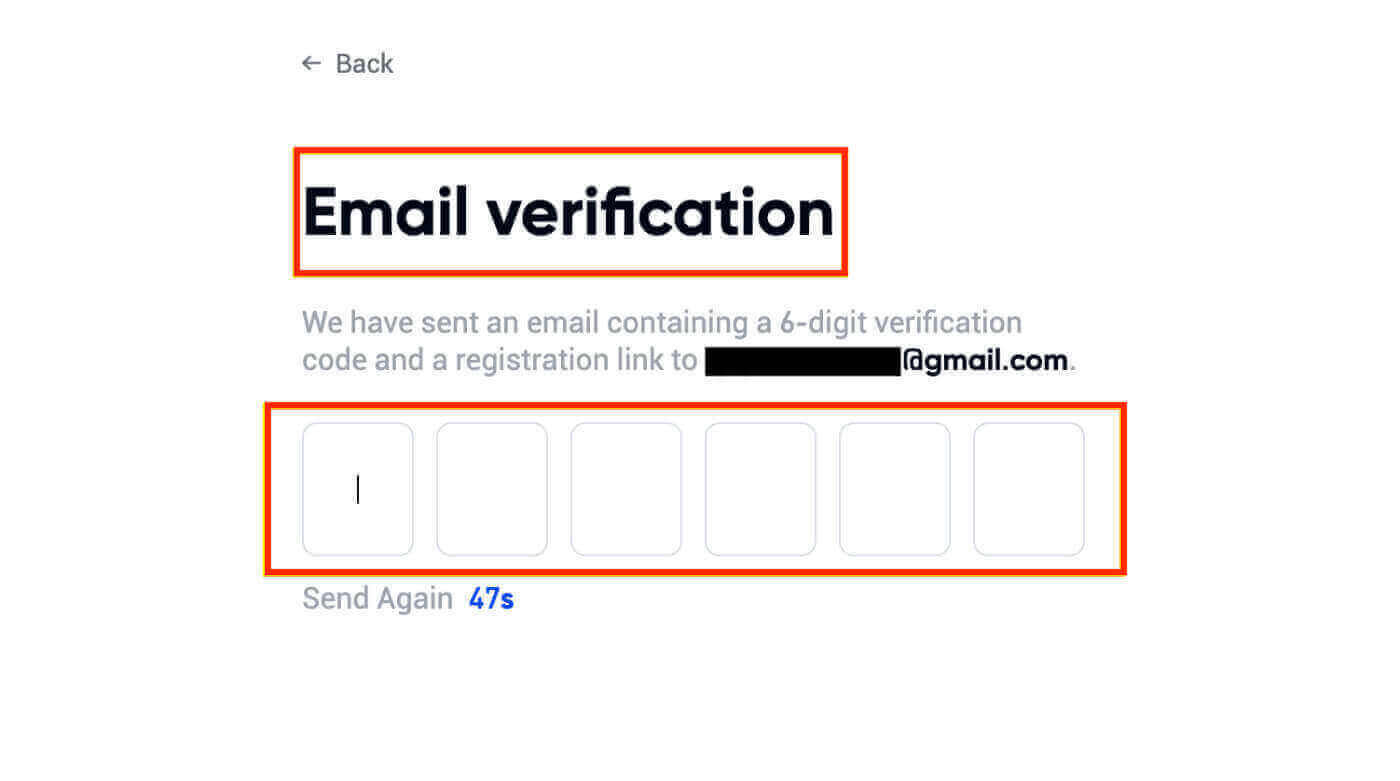
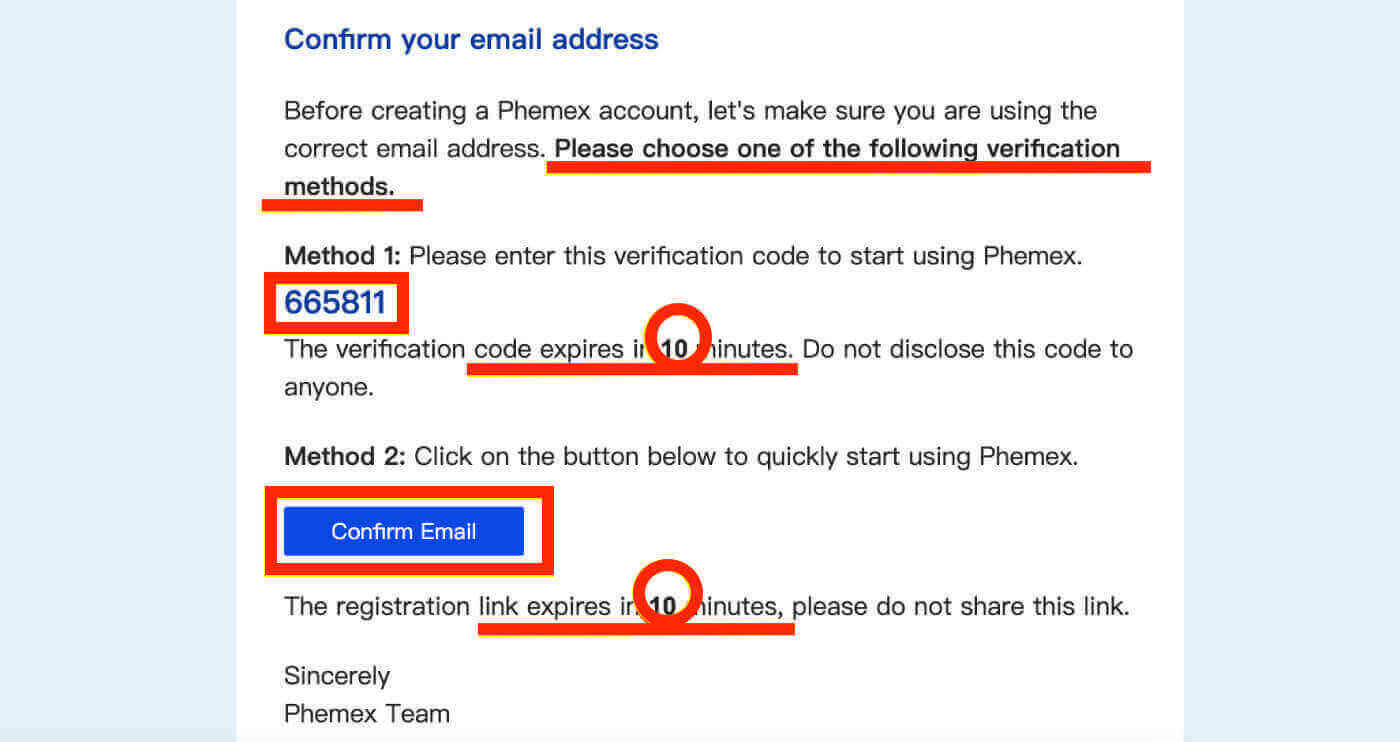
4. Du kan se hjemmesidens grænseflade og begynde at nyde din kryptovalutarejse med det samme.
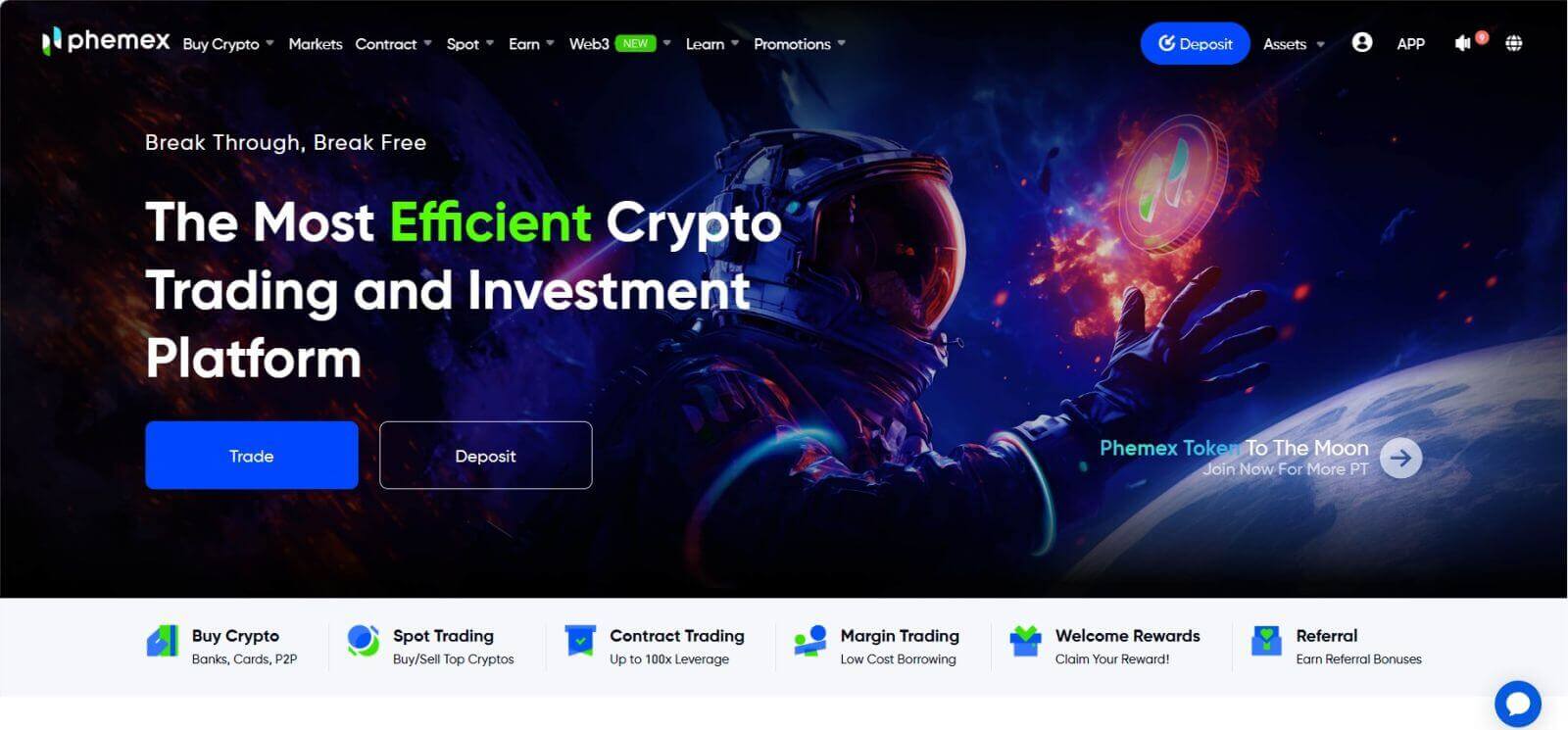
Sådan åbner du en konto på Phemex med Google
Du kan også oprette en Phemex-konto ved hjælp af Google ved at følge disse trin:
1. For at få adgang til Phemex skal du vælge " Tilmeld dig med Google ". Dette vil lede dig til siden, hvor du kan udfylde tilmeldingsformularen. Eller du kan klikke på " Registrer nu ". 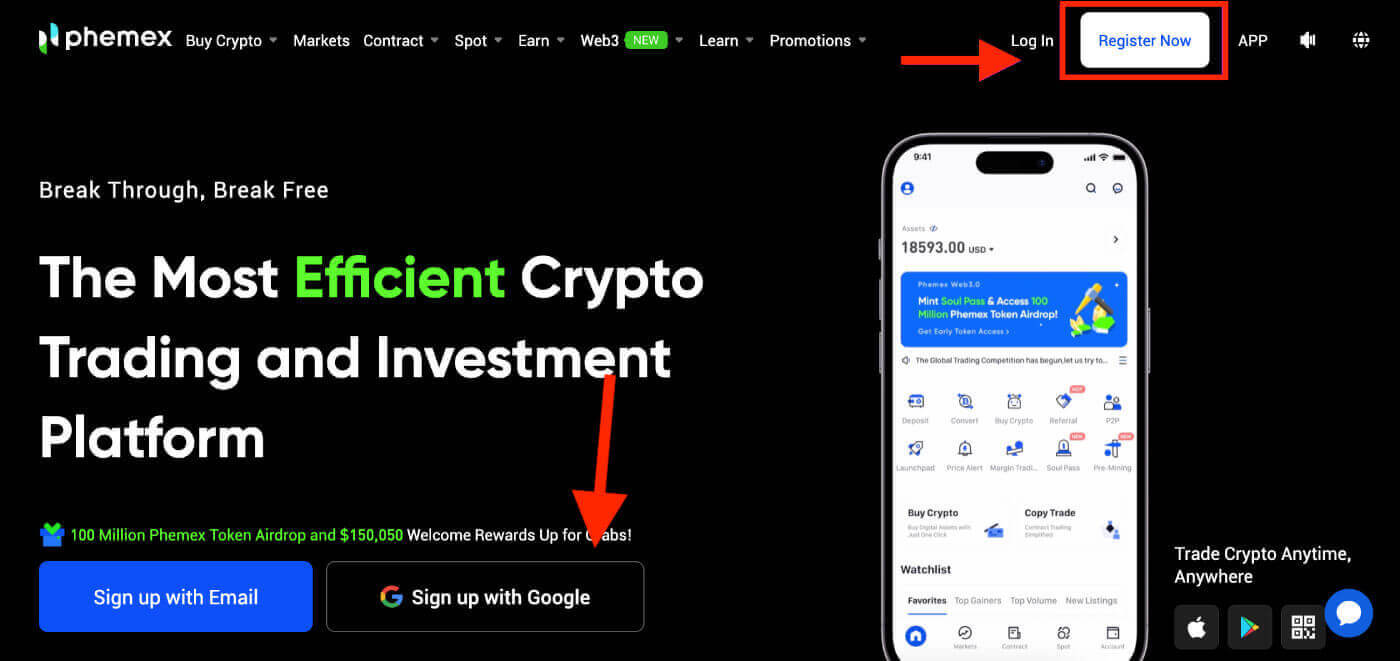
2. Klik på " Google ". 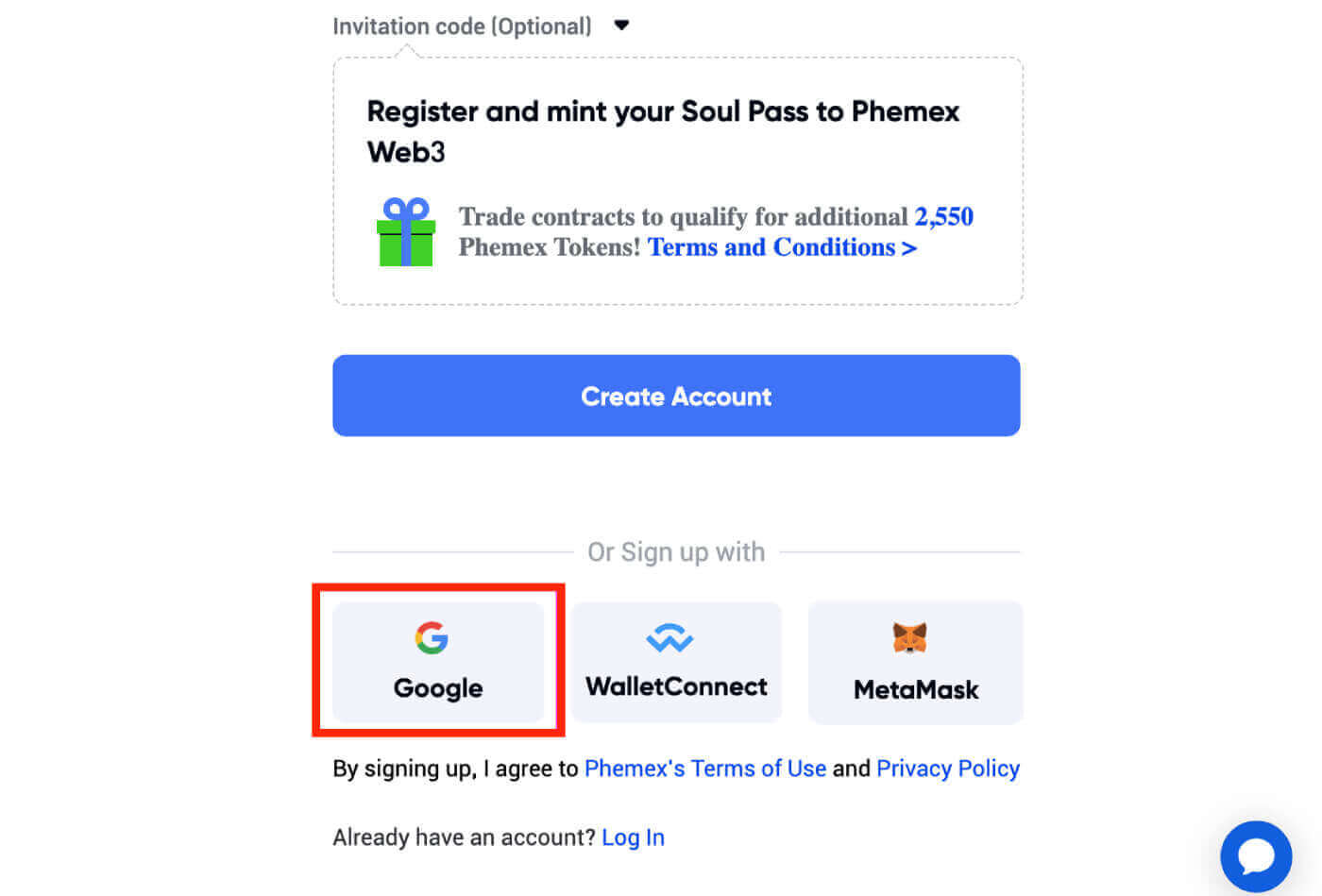
3. Et login-vindue vises, hvor du bliver bedt om at indtaste din e-mail eller telefon og derefter klikke på " Næste ". 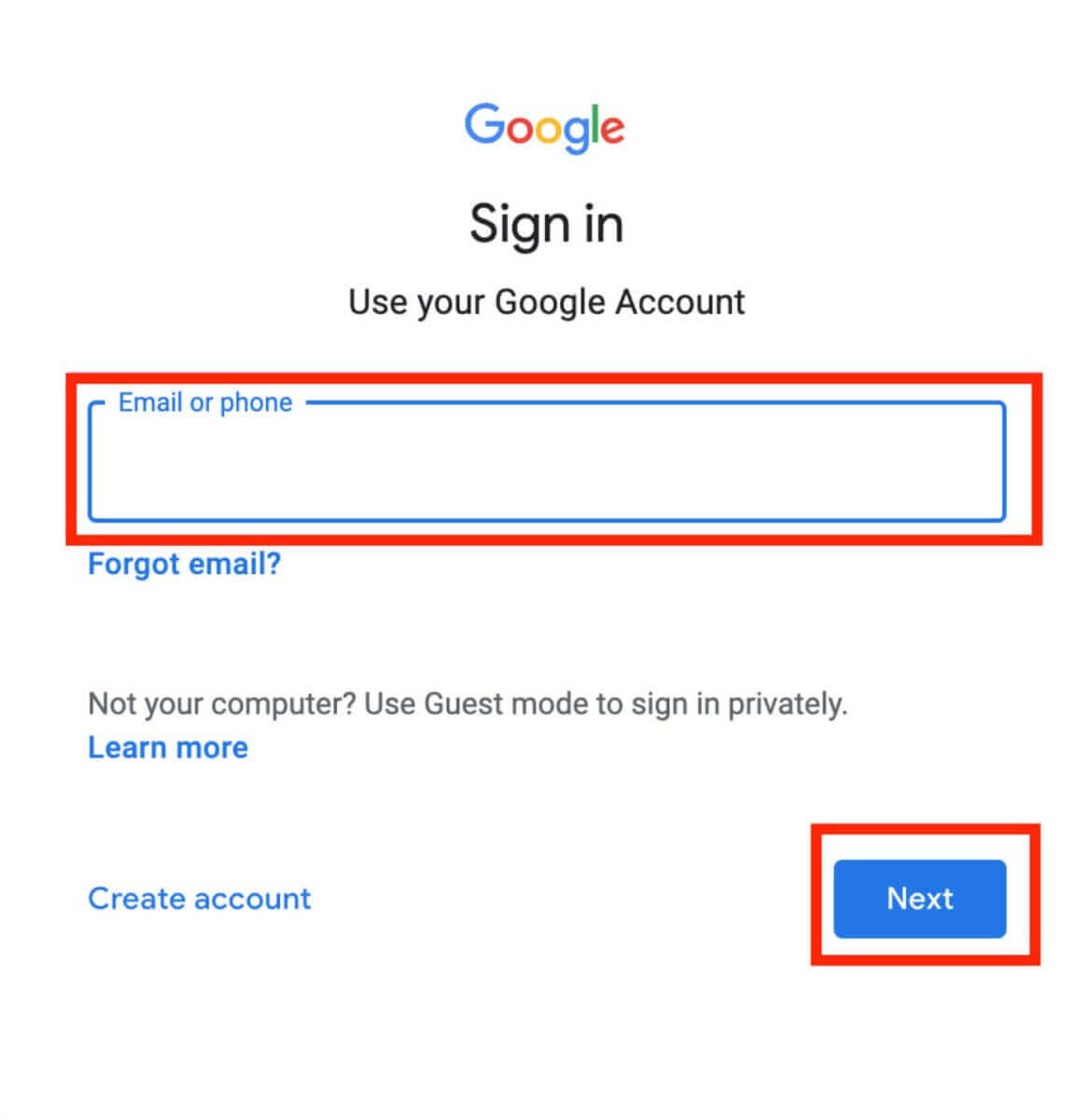
4. Indtast adgangskoden til din Gmail-konto , og klik derefter på " Næste ".
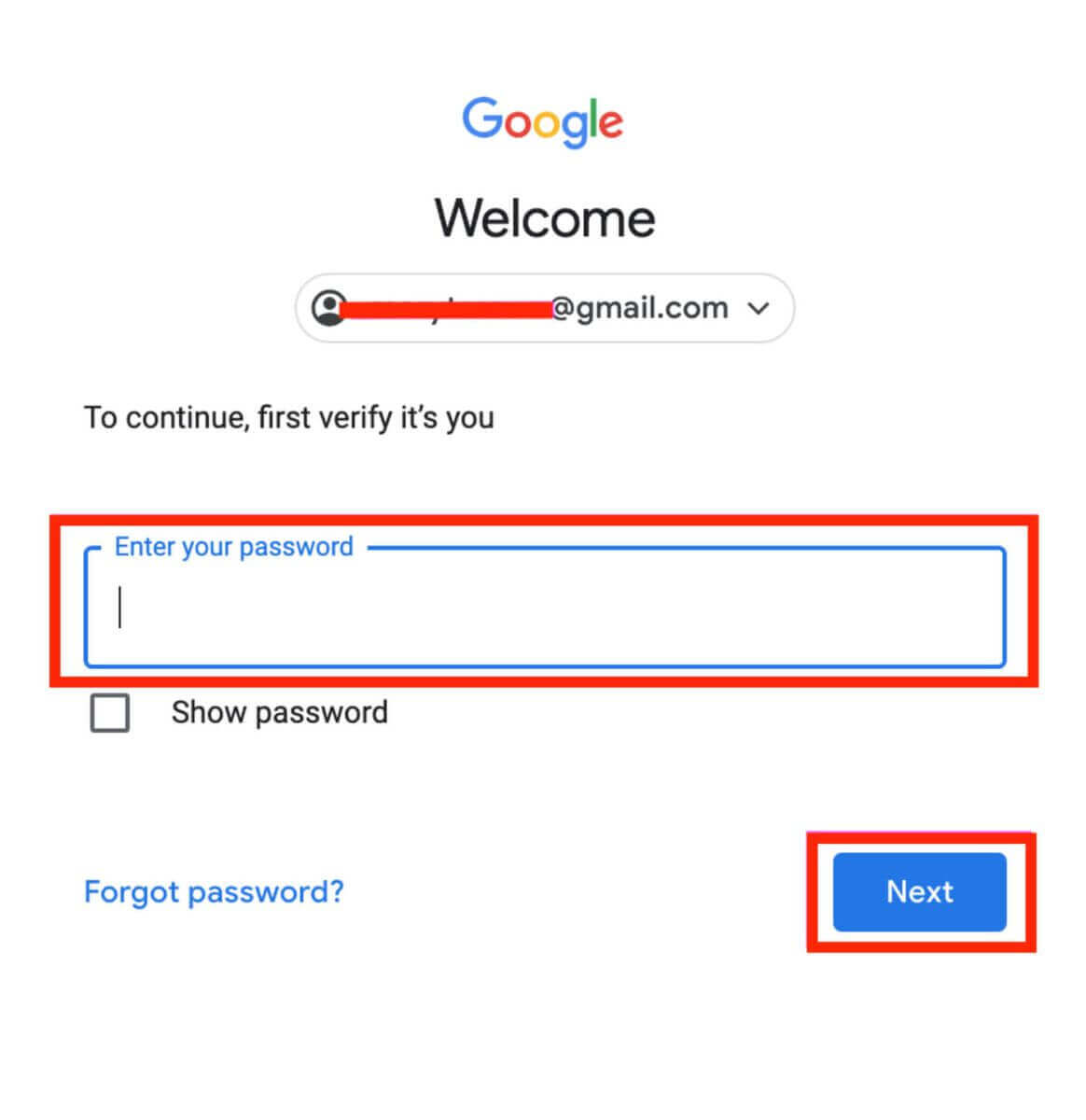
5. Før du fortsætter, skal du sørge for at læse og acceptere Phemex' privatlivspolitik og servicevilkår . Vælg derefter " Bekræft " for at afslutte. 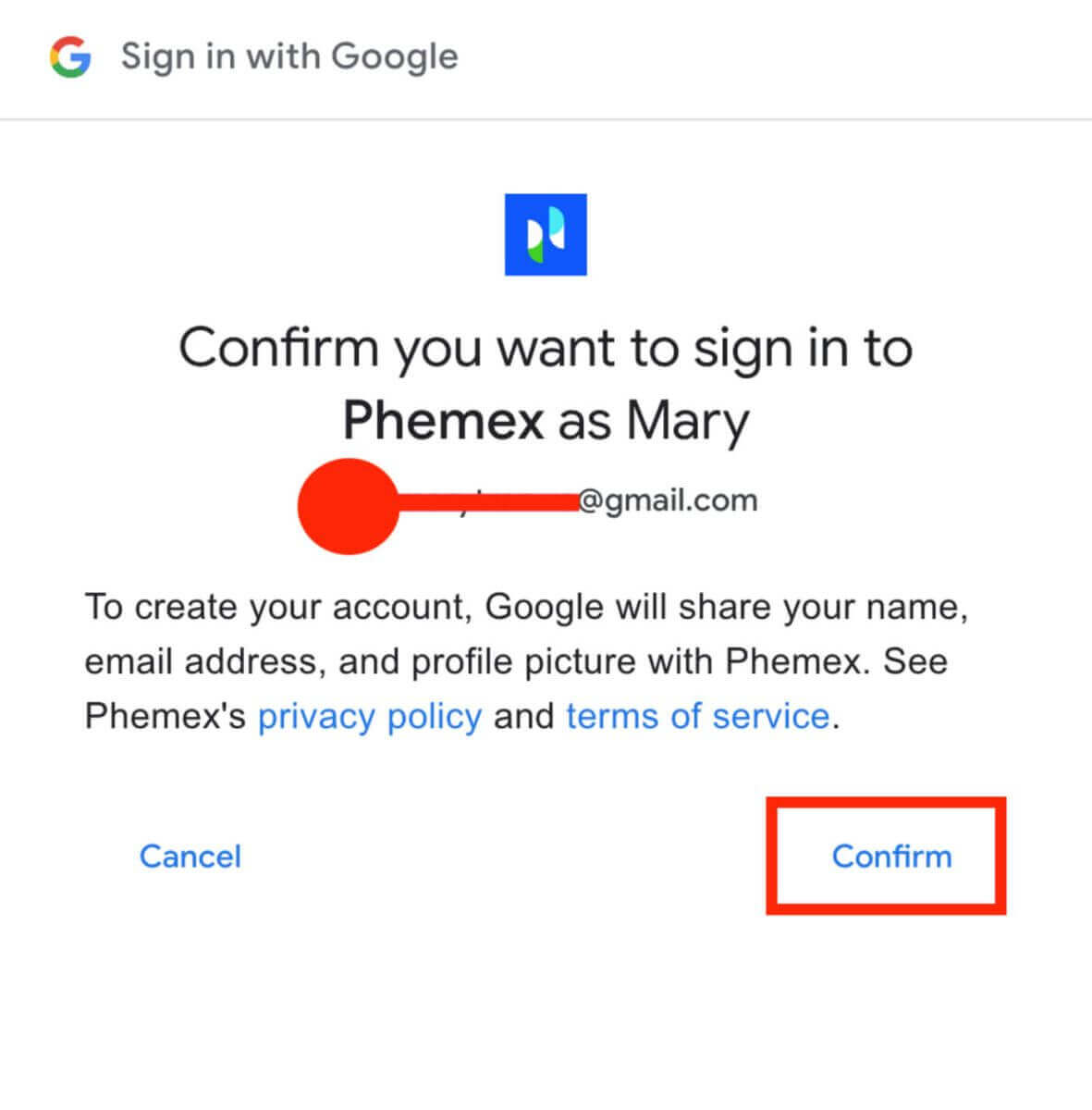
6. Du kan se hjemmesidens grænseflade og begynde at nyde din kryptovalutarejse med det samme. 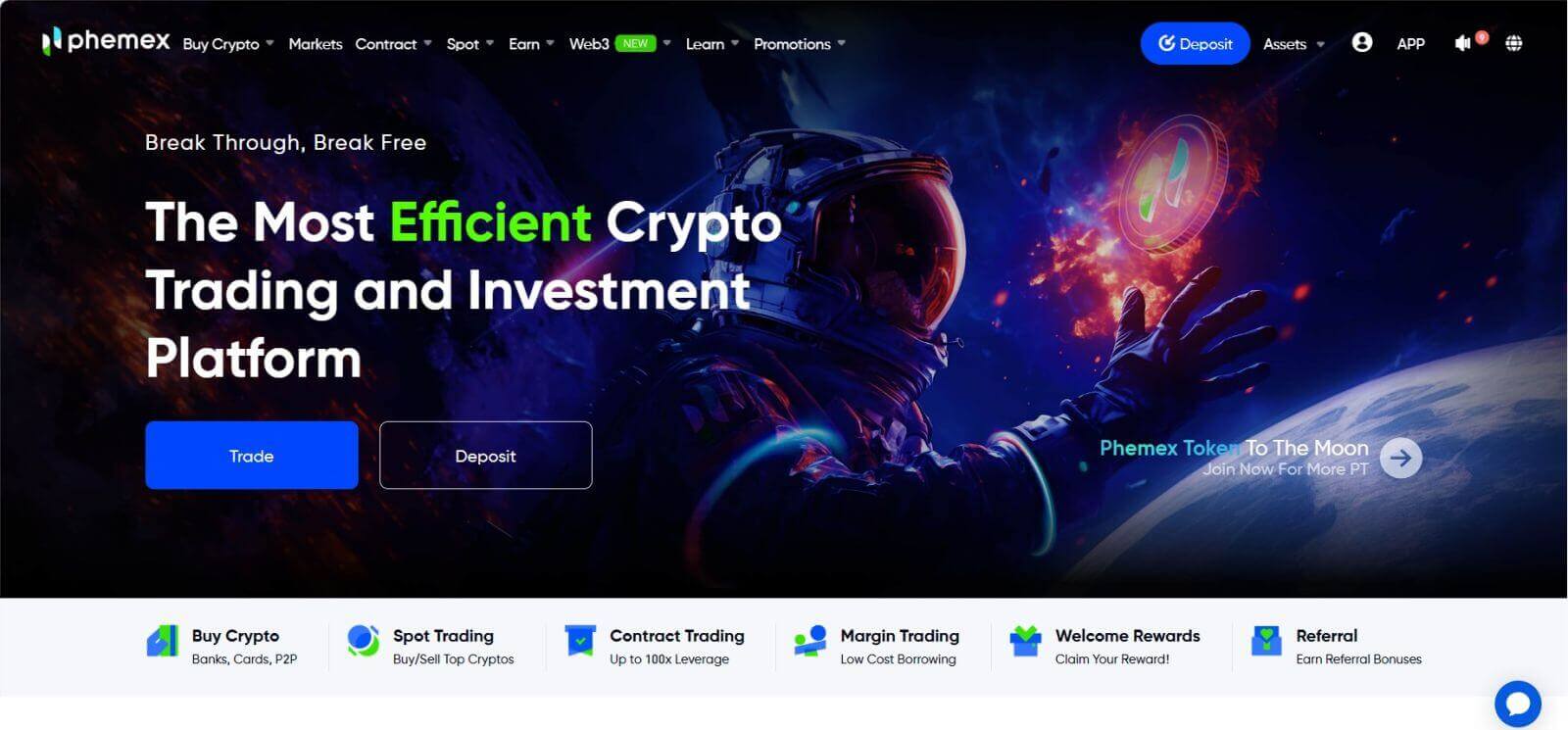
Sådan åbner du en konto på Phemex-appen
1 . Åbn Phemex -appen og tryk på [Tilmeld] .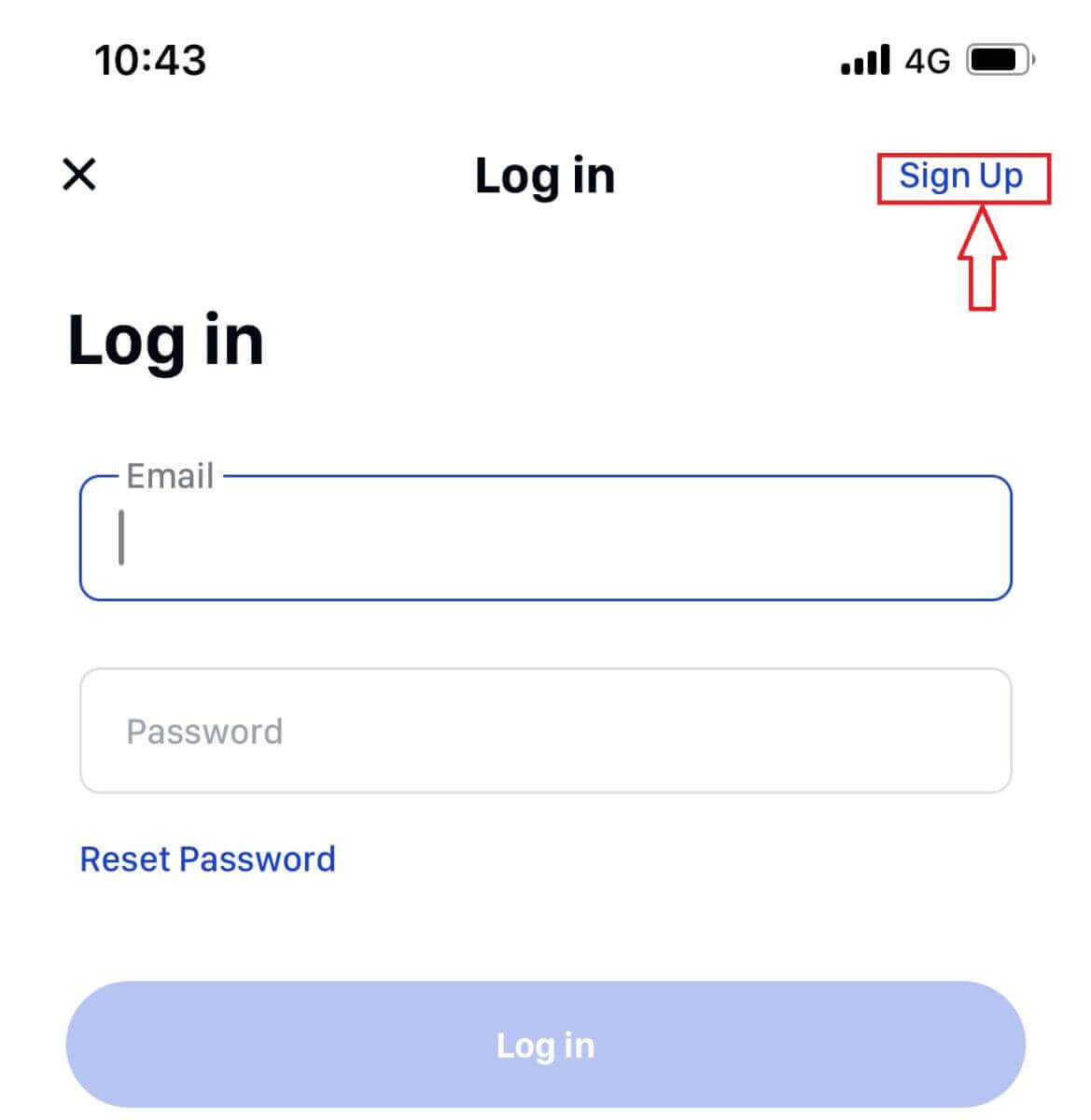
2 . Indtast din e-mailadresse. Opret derefter en sikker adgangskode til din konto.
Bemærk : Din adgangskode skal indeholde mere end otte tegn (små bogstaver, store bogstaver og tal).
Tryk derefter på [ Opret konto ].
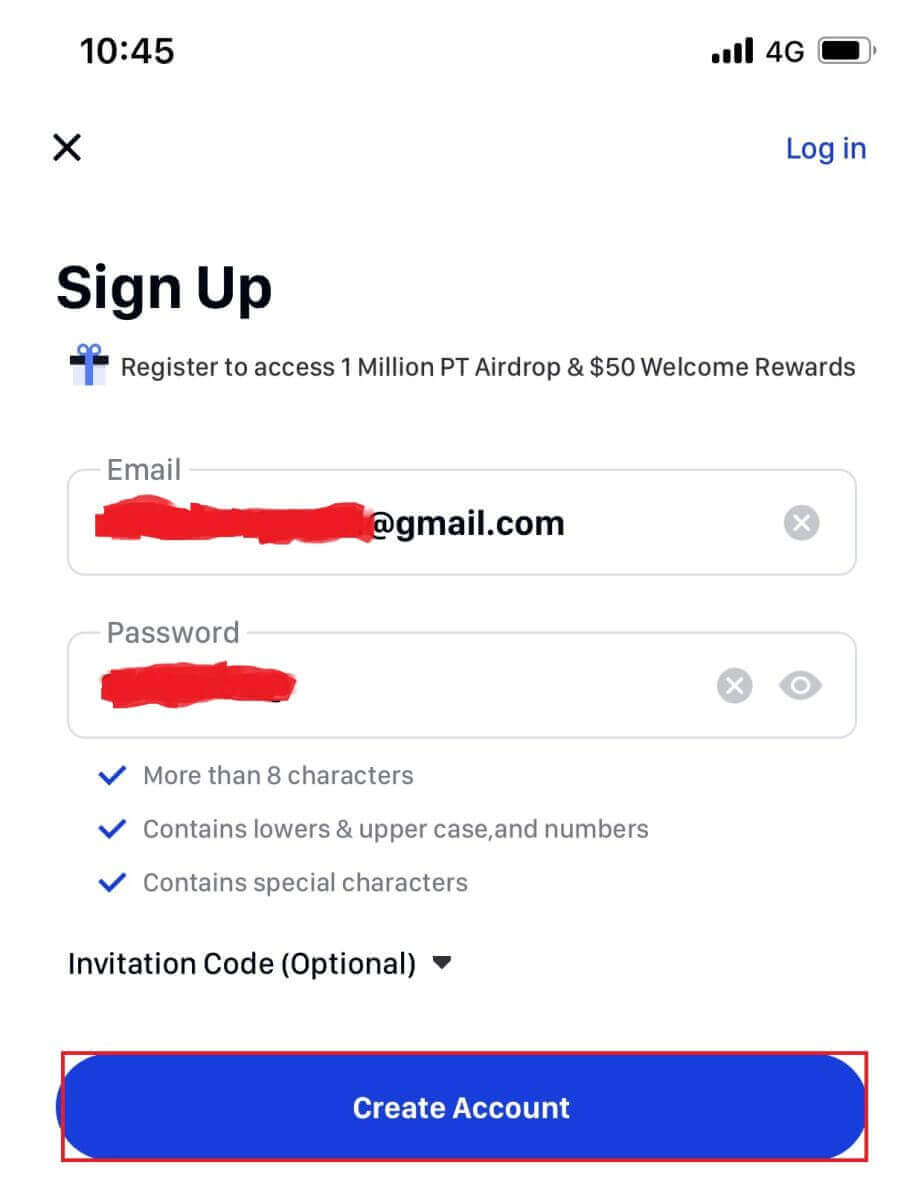
3 . Du modtager en 6-cifret kode i din e-mail. Indtast koden inden for 60 sekunder, og tryk på [ Bekræft ].
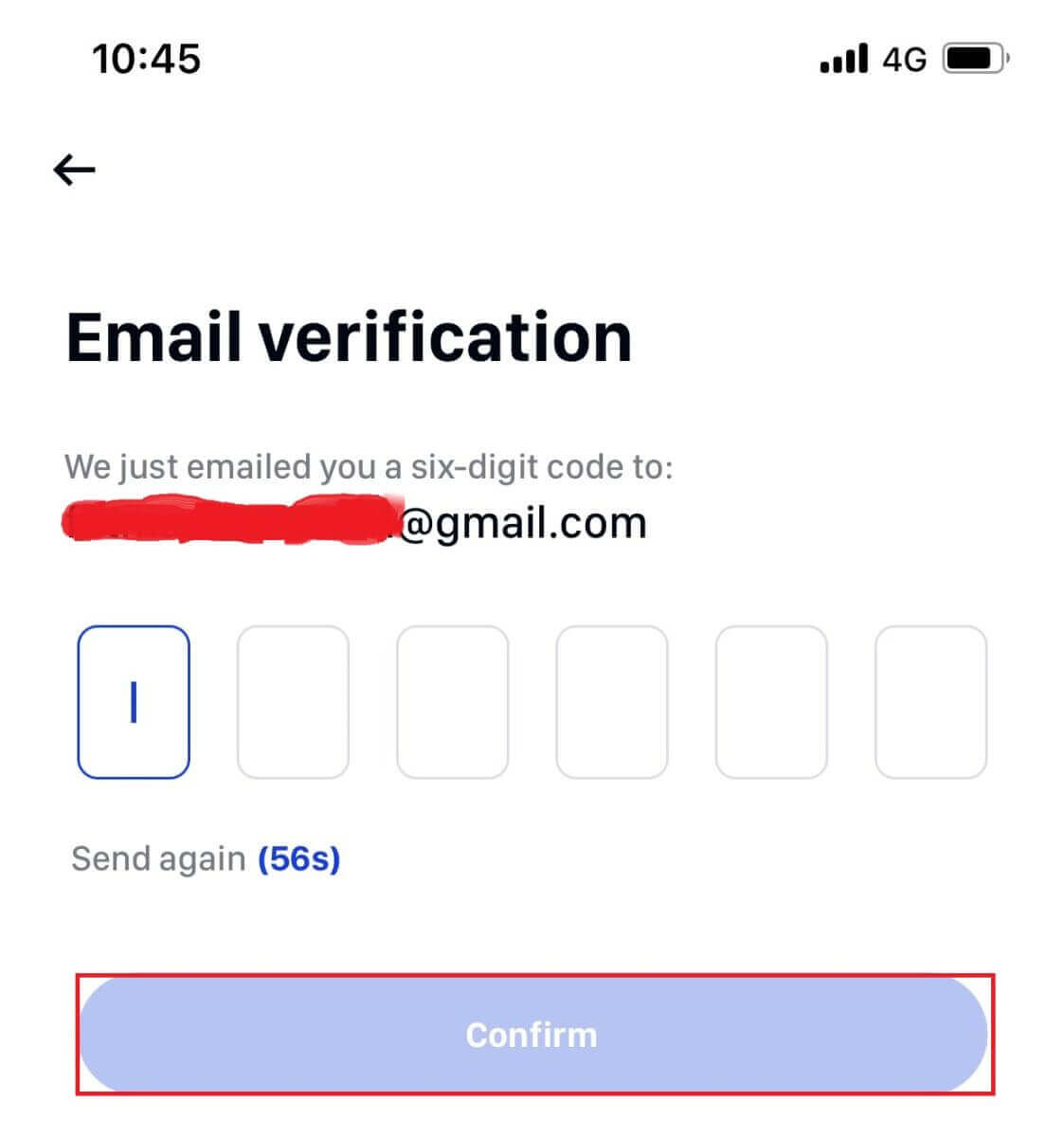
4 . Tillykke! Du er registreret; start din phemex-rejse nu!
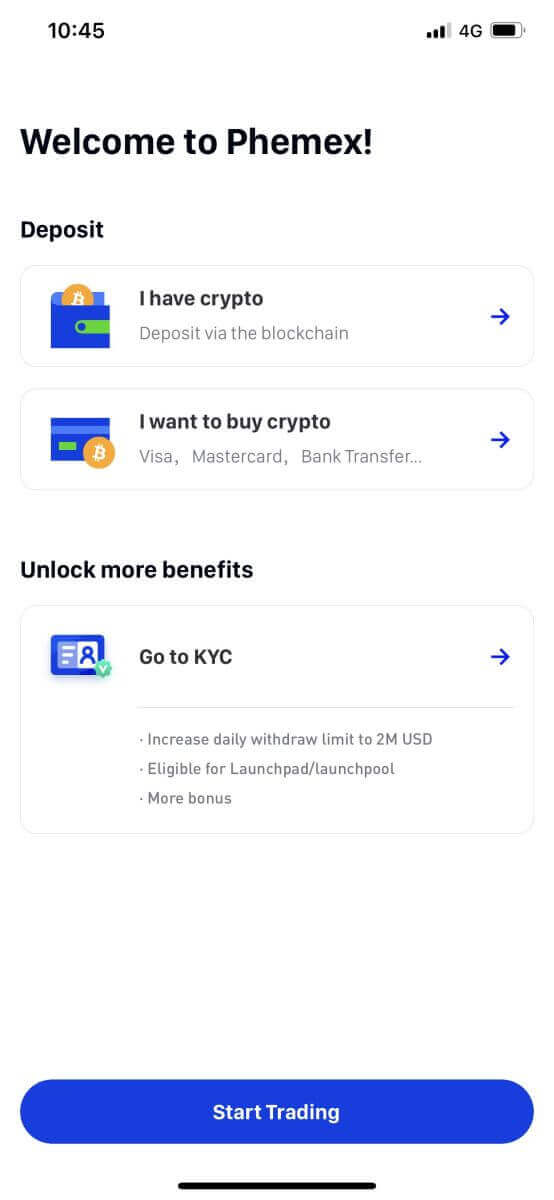
Sådan forbinder du MetaMask til Phemex
Åbn din webbrowser og naviger til Phemex Exchange for at få adgang til Phemex-webstedet.1. På siden skal du klikke på knappen [Registrer nu] i øverste højre hjørne.
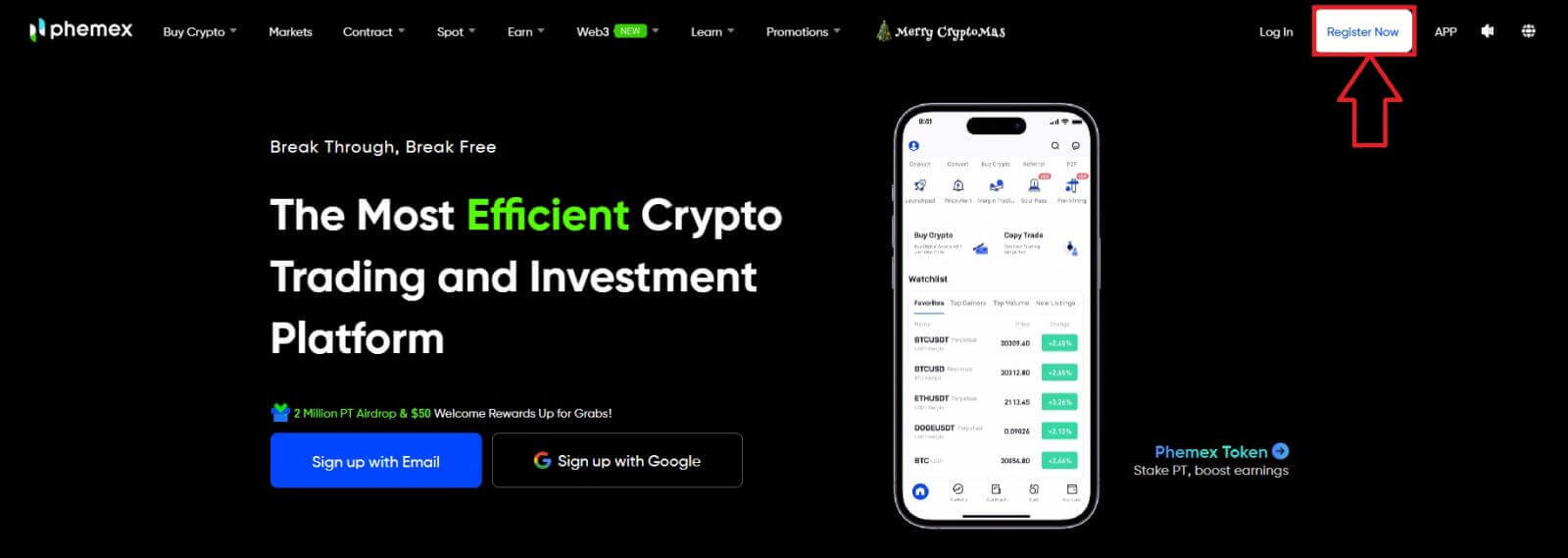
2. Vælg MetaMask .
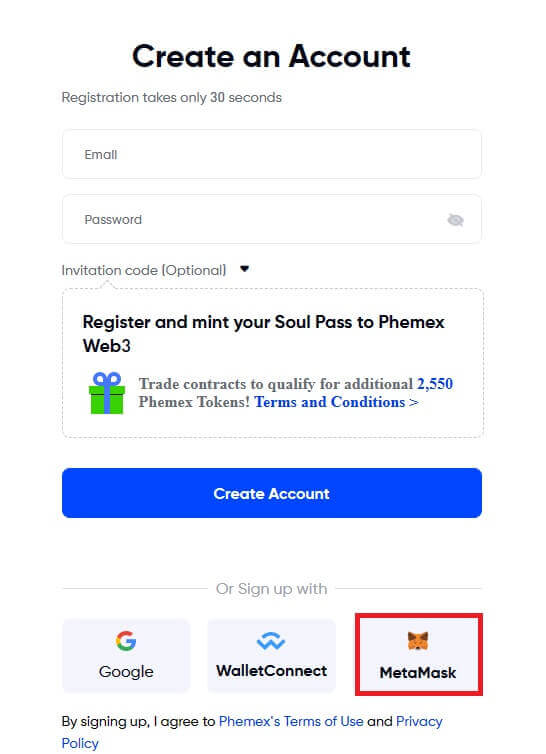
3. Klik på " Næste " på den tilslutningsgrænseflade, der vises.
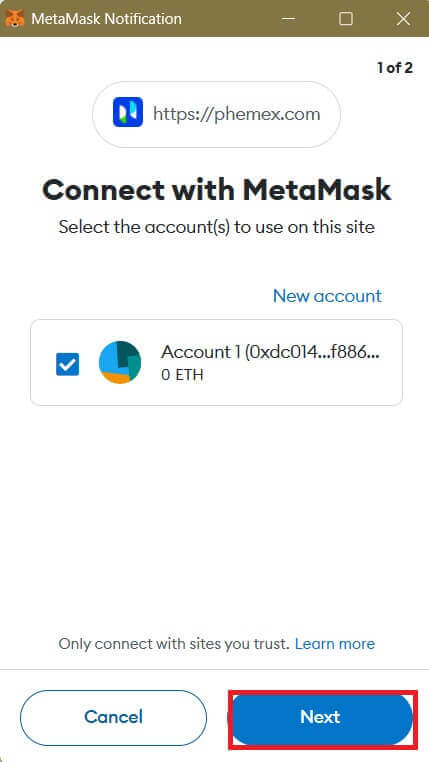
4. Du bliver bedt om at linke din MetaMask-konto til Phemex. Tryk på " Connect " for at bekræfte.
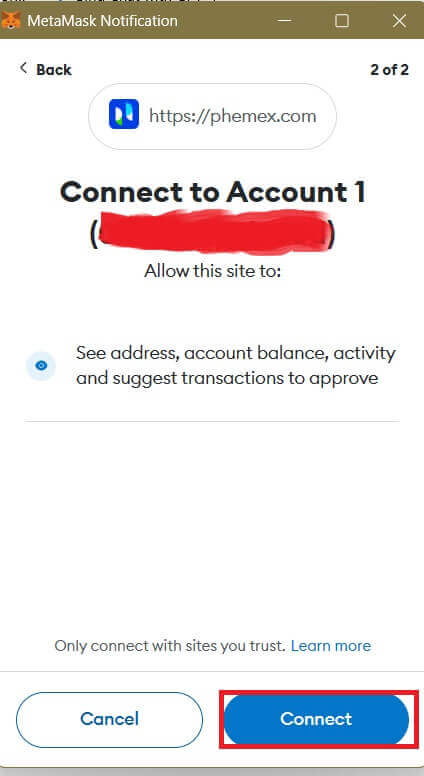
5. Der vil være en signaturanmodning, og du skal bekræfte ved at klikke på " Signer ".
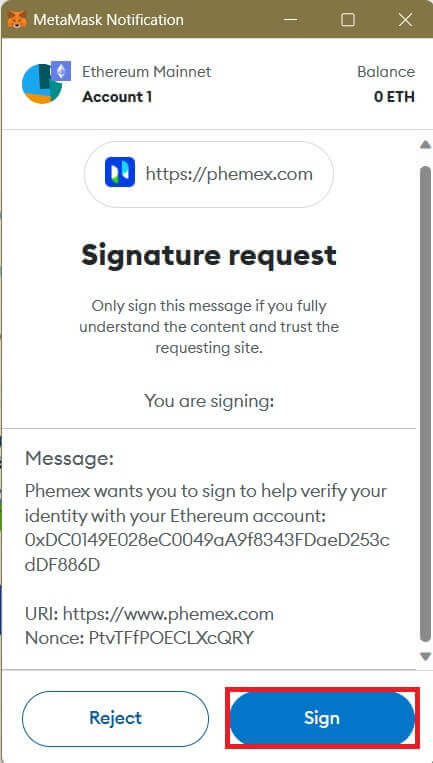
6. Efter det, hvis du ser denne hjemmesides grænseflade, har MetaMask og Phemex succesfuldt oprettet forbindelse.
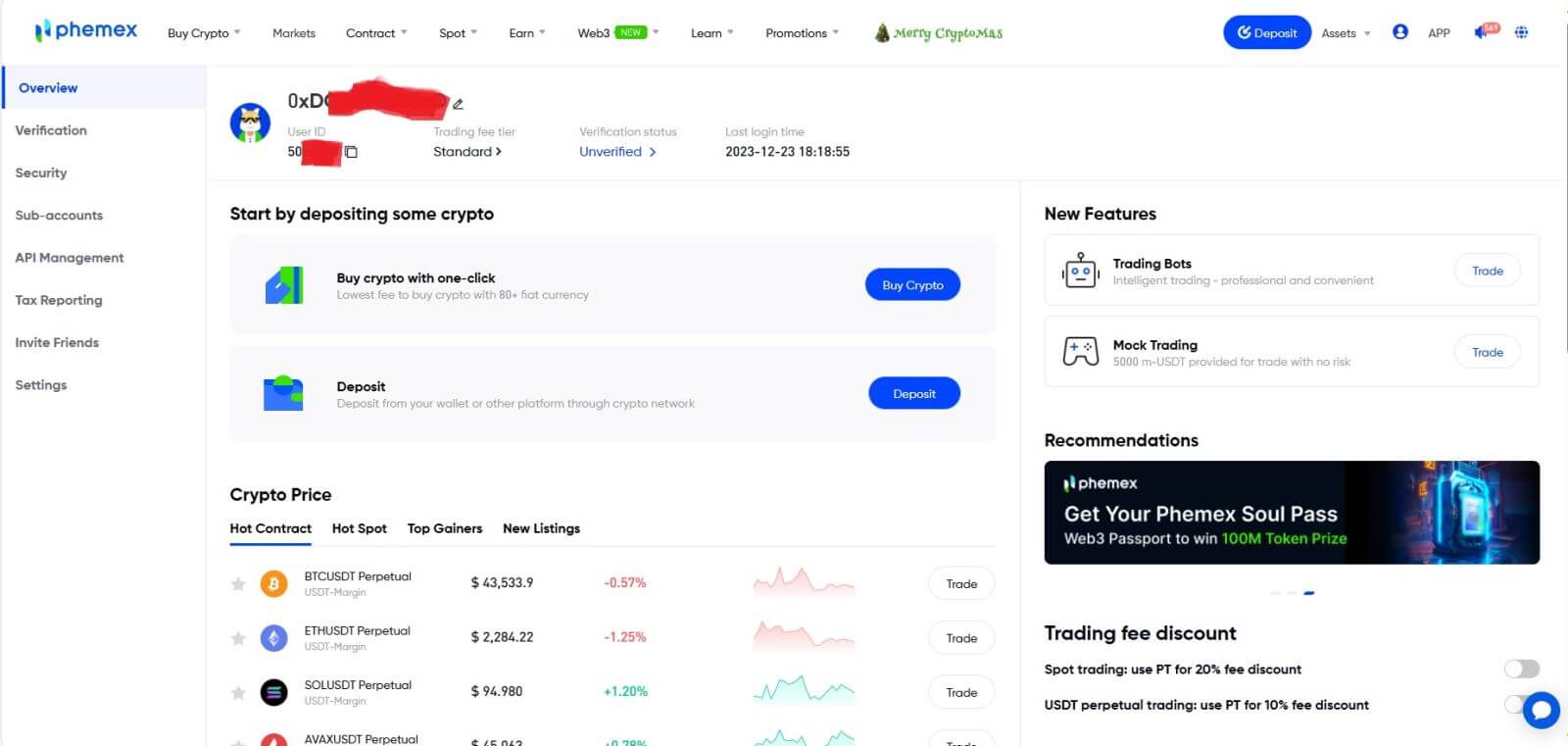
Ofte stillede spørgsmål (FAQ)
Hvorfor kan jeg ikke modtage e-mails fra Phemex?
Hvis du ikke modtager e-mails sendt fra Phemex, skal du følge instruktionerne nedenfor for at kontrollere din e-mails indstillinger:1. Er du logget ind på den e-mailadresse, der er registreret på din Phemex-konto? Nogle gange er du muligvis logget ud af din e-mail på dine enheder og kan derfor ikke se Phemex' e-mails. Log venligst ind og opdater.
2. Har du tjekket spam-mappen i din e-mail? Hvis du opdager, at din e-mail-tjenesteudbyder skubber Phemex-e-mails ind i din spam-mappe, kan du markere dem som "sikre" ved at hvidliste Phemex's e-mailadresser. Du kan se Sådan hvidlister du Phemex-e-mails for at konfigurere det.
3. Fungerer din e-mail-klient eller tjenesteudbyder normalt? Du kan kontrollere e-mail-serverindstillingerne for at bekræfte, at der ikke er nogen sikkerhedskonflikt forårsaget af din firewall eller antivirussoftware.
4. Er din e-mail-indbakke fuld? Hvis du har nået grænsen, vil du ikke være i stand til at sende eller modtage e-mails. Du kan slette nogle af de gamle e-mails for at frigøre plads til flere e-mails.
5. Hvis det er muligt, registrer dig fra almindelige e-mail-domæner, såsom Gmail, Outlook osv.
Hvorfor kan jeg ikke modtage SMS-bekræftelseskoder?
Phemex forbedrer løbende vores SMS-godkendelsesdækning for at forbedre brugeroplevelsen. Der er dog nogle lande og områder, der i øjeblikket ikke understøttes. Hvis du ikke kan aktivere SMS-godkendelse, se venligst vores globale SMS-dækningsliste for at kontrollere, om dit område er dækket. Hvis dit område ikke er dækket på listen, skal du bruge Google Authentication som din primære to-faktor-godkendelse i stedet.
Hvis du har aktiveret SMS-godkendelse eller i øjeblikket bor i et land eller område, der er på vores globale SMS-dækningsliste, men du stadig ikke kan modtage SMS-koder, skal du tage følgende trin:
- Sørg for, at din mobiltelefon har et godt netværkssignal.
- Deaktiver dine antivirus- og/eller firewall- og/eller opkaldsblokeringsapps på din mobiltelefon, der potentielt kan blokere vores SMS-kodenummer.
- Genstart din mobiltelefon.
- Prøv stemmebekræftelse i stedet.
- Nulstil SMS-godkendelse.
Hvordan opretter jeg underkonti?
For at oprette og tilføje underkonti skal du udføre følgende trin:
- Log ind på Phemex og svæv over dit kontonavn i øverste højre hjørne af siden.
- Klik på Underkonti ..
- Klik på knappen Tilføj underkonto øverst til højre på siden